Ako želite da se još osoba pridruži i bude aktivno u vašoj Microsoft Teams (besplatnoj) zajednici, možete da dodate veb lokaciju zajednice. To će vam pružiti priliku da prikažete vrednosti, aktivnosti i ciljeve svoje zajednice. Veza zajednice će pomoći novim i trenutnim članovima da saznaju sve o vašoj zajednici i o čemu se radi. I to je veoma lako.
Napomena: Veza "Dodavanje veb lokacije zajednice" dostupna je samo za Android i iOS korisnike.
Da biste dodali, uredili ili upravljali vezom veb lokacije zajednice, morate biti vlasnik zajednice.
Veza ka različitim načinima korišćenja veb lokacije zajednice
Kada dodate vezu ka veb lokaciji zajednice, ona se pojavljuje ispred i u centru ekrana za pridruživanje zajednici. Takođe se prikazuje na kontrolnoj tabli ili postavkama zajednice. Na taj način, članovi zajednice mogu lako da je pronađu. Evo nekih različitih načina na koje dodavanje veze veb lokacije zajednice može da ojača zajednicu.
-
Podstaknite pripadanje i ojačavanje brendiranje: Obezbedite vezu veb lokacije zajednice ka veb lokaciji, gde članovi mogu da saznaju više o zajednici i njenim vrednostima. To poboljšava način na koji se zajednica vidi na mreži. On okuplja resurse i iskustva na mreži zajednice. To olakšava ljudima u zajednici da pronađu i koriste ove resurse.
-
Poboljšavanje iskustva zajednice: Podesite vezu veb lokacije zajednice ka veb lokaciji, gde članovi mogu da dobiju informacije o misiji, projektima i uticaju zajednice. Zajednica je vidljiviji na mreži i objedini svoje resurse. Na taj način, članovi mogu lako da ostanu informisani i da učeste u aktivnostima.
Veza "Dodavanje veb lokacije zajednice"
Postoje različiti načini za dodavanje veze veb lokacije zajednice u zajednicu koju posedujete. Kada vlasnik zajednice kreira vezu ka veb lokaciji zajednice, svi članovi zajednice mogu da je vide.
Dodavanje veze veb lokacije zajednice pomoću postavki
-
U usluzi Teams dodirnite stavku Početak u donjem levom uglu ekrana.
-
Otvorite zajednicu koju želite da dodate veb lokaciju, a zatim dodirnite ime zajednice.
-
Dodirnite stavku Dodaj veb lokaciju i popunite detalje o veb lokaciji koju želite da dodate u zajednicu.
-
Naslov veb lokacije: Dajte naslov veb lokaciji.
-
URL: Dodajte veb lokaciju koju želite da prikažete u zajednici. Na primer, možete da dodate vezu ka veb stranici, Facebook, youTube i Instagramu.
Savet: Popunite naslov veb lokacije da biste prilagodili vezu ka veb lokaciji zajednice. Na primer, umesto da samo koristite URL veb lokacije, možete napisati "Insta stranica". Jasan naslov pomaže ljudima da razumeju o čemu se radi na veb lokaciji.
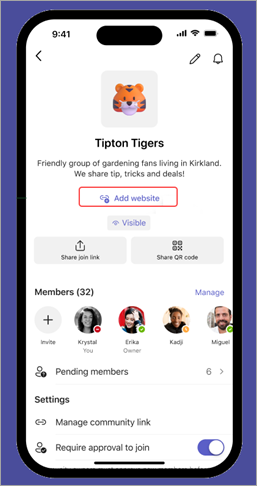
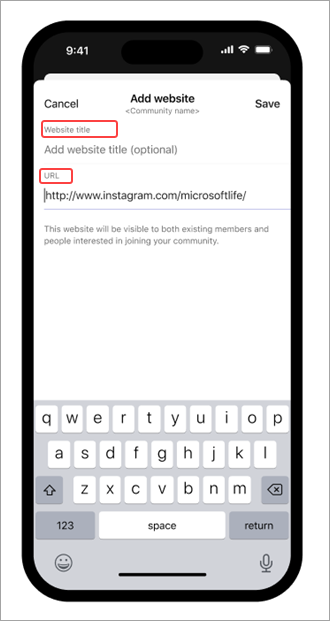
-
-
Dodirnite dugme Sačuvaj.
Dodavanje veze ka veb lokaciji zajednice pomoću opcije "Uredi"
-
U usluzi Teams dodirnite stavku Početak u donjem levom uglu ekrana.
-
Otvorite zajednicu koju želite da dodate veb lokaciju.
-
Dodirnite olovku u gornjem desnom uglu ekrana > veb lokaciji.
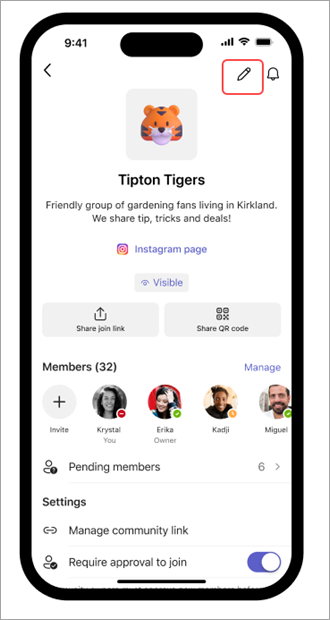
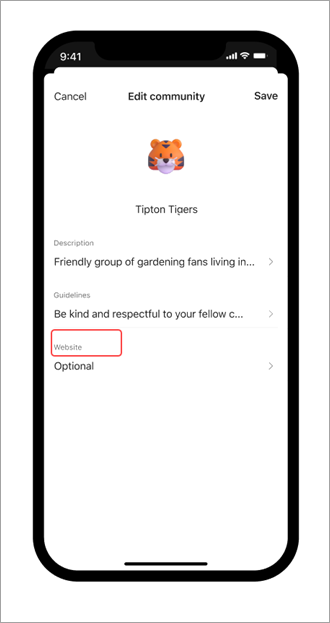
-
Popunite detalje o veb lokaciji koju želite da dodate zajednici.
-
Naslov veb lokacije: Dajte naslov veb lokaciji.
-
URL: Dodajte veb lokaciju koju želite da prikažete u zajednici. Na primer, možete da dodate vezu ka veb stranici, Facebook, youTube i Instagramu.
Savet: Popunite naslov veb lokacije da biste prilagodili vezu ka veb lokaciji zajednice. Na primer, umesto da samo koristite URL veb lokacije, možete napisati "Insta stranica". Jasan naslov pomaže ljudima da razumeju o čemu se radi na veb lokaciji.
-
-
Dodirnite stavku Gotovo.
-
Dodirnite dugme Sačuvaj.
Uređivanje veze ka veb lokaciji zajednice
Da biste uredili vezu ka veb lokaciji zajednice, morate biti vlasnik zajednice.
-
U usluzi Teams dodirnite stavku Početak u donjem levom uglu ekrana.
-
Otvorite zajednicu koju želite da uredite, a zatim dodirnite ime zajednice.
-
Dodirnite vezu ka veb lokaciji zajednice > Uredi veb lokaciju.
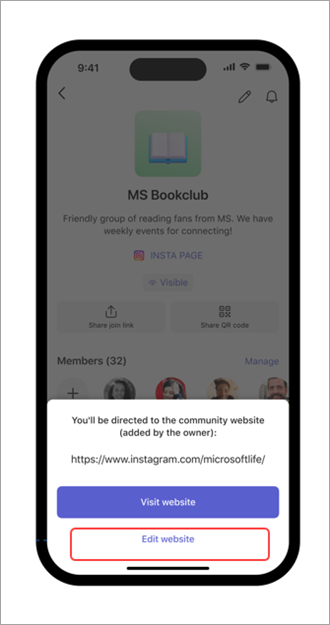
-
Popunite detalje.
-
Naslov veb lokacije: Promenite naslov veb lokacije.
-
URL: Uredite veb lokaciju koju želite da prikažete u zajednici.
-
-
Dodirnite dugme Sačuvaj.
Upravljanje veb lokacijom zajednice
Da biste potpuno uklonili vezu ka veb lokaciji zajednice, morate biti vlasnik zajednice.
-
U usluzi Teams dodirnite stavku Početak u donjem levom uglu ekrana.
-
Otvorite zajednicu koju želite da uklonite, a zatim dodirnite ime zajednice.
-
Dodirnite vezu ka veb lokaciji zajednice > Ukloni veb lokaciju. Zatim potvrdite tako što ćete dodirnuti stavku Ukloni veb lokaciju da biste izbrisali vezu iz zajednice ili na dugme Otkaži da biste izašli bez prosleđivanja promena.
Obratite nam se
Za dodatnu pomoć obratite se podršci ili postavite pitanje u Microsoft Teams zajednici.










